Организована спутниковая часть программного обеспечения очень хорошо, в меню установка присутствует целых 5 пунктов относящихся к спутниковой инсталляции, не все пункты вам потребуется для использования, но мы опишем каждый из пунктов и рассмотрим варианты настроек и поиска.
И так для начала поиска вам требуется подключить кабель от спутниковой антенны LNB IN на тыльной стороне корпуса
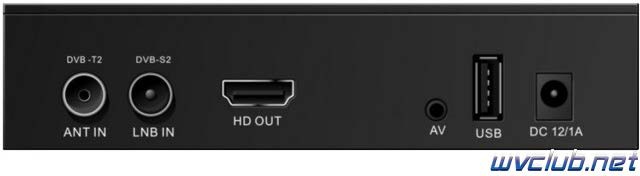
Внимание! Кабель к телеприставке подключается при отключенном ресивере из сети электропитания!!!
Конфигурация установки может быть какая угодно, с любыми коммутаторами DiSEqC переключателей,
моторизированных систем управления по протоколам DiSEqC 1.2 и USALS.
Спутниковая антенна должна быть корректно настроена на спутник и иметь запас сигнала на возможные ухудшения погодных условий, так как при осадках с высокой облачностью сказывается на прием сигнала. После включения телеприставки World Vision Foros Combo T2/S2 переходим в раздел меню «Установка», данное меню содержит следующие разделы:

Установка антенны — основной раздел инсталляции в котором происходит настройка параметров LNB, DiSEqC для выбранной спутниковой позиции. Установки мотоподвеса — раздел в котором дополнительно применяется настройка моторизированных систем по протоколам DiSEqC 1.2 и USALS. Список спутников — раздел содержит базу всех спутников добавленных в программное обеспечение. Список ТП — раздел содержит список транспондеров для каждой спутниковой позиции из базы программного обеспечения. SatFinder — дополнительный функционал для обладателей смартфонов на Андроид ОС, после установки приложения на смартфон и соединения через беспроводную Wi-Fi сеть становится возможным просмотр
параметров качества сигнала для выбранной спутниковой позиции, соответственно удаленно находясь возле антенны с мобильным устройством можно выполнить настройку или корректировку на требуемую спутниковую позицию.
Мы рассмотрели список доступных пунктов вкратце, теперь заглянем в каждый из них чтобы увидеть возможности настроек для данной модели комбинированного ресивера.
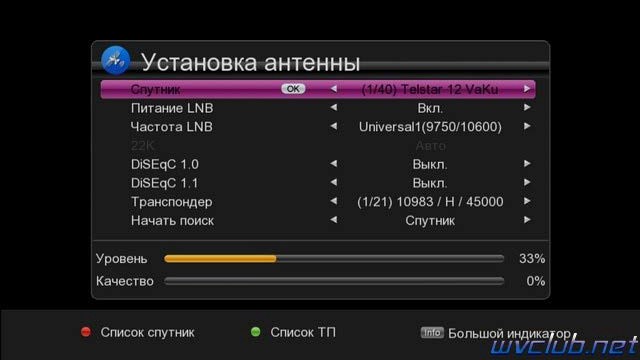
Первым по списку раздел Установка антенны , содержит настройки и функции описанные ниже: Спутник — выбирается спутниковая позиция которая настроенна на вашей спутниковой антенне. Питание LNB — активация питания на конвертор.
Частота LNB — выбор типа используемого конвертера, а на самом деле частот гетеродина ему соответствующих. Здесь можно выбрать огромное количество позиций, но в большей степени всегда требуется от силы три, это KU диапазон универсальный конвертор с линейной поляризацией 9750/10600, диапазон KU универсальный конвертор с круговой поляризацией 9750/10750, и C — диапазон конвертор с круговой поляризацией 5150.
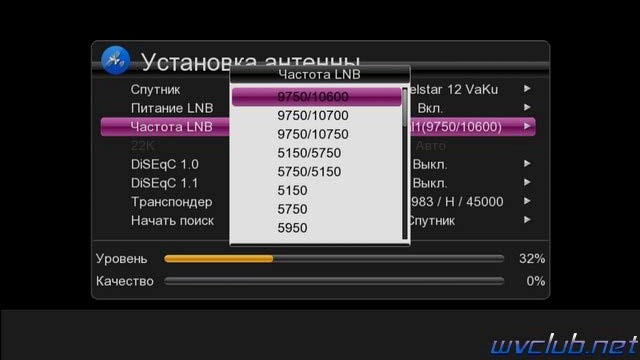
22K — Сигнал 22 кГц это сигнал переключения поддиапазонов. При включенных 22кГц принимается верхний диапазон (High Band) а при отсутствии этого сигнала соответственно нижний (Low Band). В случае универсального конвертера эта опция не активна, выбор происходит автоматически в зависимости от выбранной частоты. DiSEqC 1.0 — позволяет подключить до 4 конвертеров DiSEqC 1.1 — позволяет подключить до 16 конвертеров, при каскадном подключении DiSEqC 1.1 + DiSEqC 1.0 можно подключить и более.
Транспондер — частота на которой ведется вещание на спутниковой позиции, выбор ТП посредством джойстика ДУ вправо или влево , или нажать кнопку ОК для выбора из выдвигающегося списка. Начать поиск — данная функция отвечает за активацию выбранного режима поиска спутниковых каналов, доступно три варианта поиска
-
Транспондер — вариант поиска только по выбранному транспондеру в строке выше «Транспондер»
-
Супер слепой поиск — вариант тот же что и «Слепой поиск» (читать ниже), но более подробный шаг поиска частот, а соответственно выполняется больше по времени.
-
Спутник — вариант поиска всего спутника по списку частот находящимся в базе программного обеспечения данной позиции.
-
Слепой — автоматический поиск транспондеров которых нет в базе памяти для данной спутниковой позиции, и последующее сканирование принадлежащих этим транспондерам теле-, радио- каналов. Изменение режимов поиска производится нажатием джойстика ДУ вправо или влево , после выбора режима для запуска поиска нажимаем кнопку ОК.

Информационные показатели: Уровень — позволяет судить о величине сигнала подводимого к ресиверу. У спутникового ресивера есть понятие чувствительность, это диапазон уровней сигнала от минимального до максимального с которым ресивер может работать. Он измеряется в децибелах и лежит в пределах 44-84 дБ. В ресивере шкала Уровень отображает его в процентах и приблизительно позволяет судить о его величине. Если к спутниковому ресиверу подключить конвертер и установить его на не настроенную антенну или же просто положить на стол, то шкала уровня заполнится. Потому что на конвертер будет подано питание и гетеродин начнет работать. Если шкала Уровень останется пустой то это может быть: обрыв кабеля, выключено питание LNB, неисправен конвертер
Качество — это соотношение сигнал/шум, позволяет судить о том каков уровень полезного сигнала. Зависит от диаметра спутниковой антенны, точности настройки, качества спутникового конвертера. При настройке спутниковой антенны добиваются максимального значения именно шкалы «Качество».
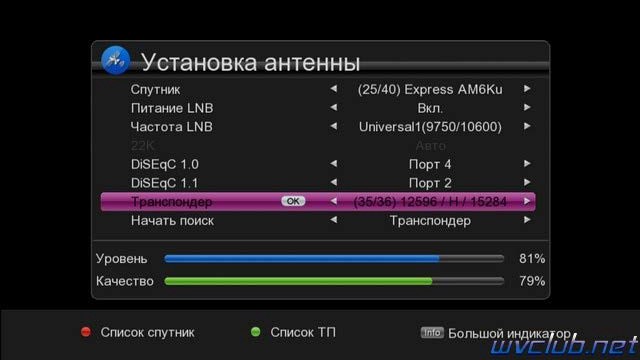
Функции:
- Список спутников — по нажатию красной кнопке можно быстро перейти в базу спутниковых позиций, для выполнения поиска одного или нескольких спутников.
- Список ТП — по нажатию зелёной кнопки можно быстро перейти в базу спутниковых транспондеров данного спутника и выполнить сканирование выделенных маркером нескольких ТП одновременно.
- Большой индикатор — по нажатию синей кнопки вызывается отдельная страница с большими графическими и цифровыми показателями «Уровень» и «Качество», очень востребованная функция при инсталляции оборудования, отображение больших шкал будет способствовать удобству установщика быстро и качественно настроить антенну.
Настроили спутниковую антенну, выставили правильно все параметры DiSEqC переключателя и приступаем к поиску каналов, после старта поиска по ТП появляется всплывающее графическое окно с настройкой дополнительных режимов поиска:Только FTA — если данный пункт будет активирован, то на выбранных частотах или всего спутника, поиск будет производится только каналов FTA без кодирования. ТВ/Радио — поиск может производится отдельно ТВ или радио каналов, по умолчанию установлено Все. Сетевой поиск — при активации данной функции, в потоке искомого ТП будет произведён поиск данных о транспондерах, имеющихся на данном спутнике. Информация об этих частотах передается некоторыми провайдерами в составе их пакетов, к примеру провайдер НТВ+ или Орион Экспресс вещают в поток такую информацию. В случае, если найденные таким образом частоты отсутствуют в базе тюнера, то эти частоты автоматически будут добавлены в базу памяти.
Следующий подраздел «Установки мотоподвеса» — данный раздел будет актуален для владельцев моторизированных систем, мотоподвесов и позиционеров.
Основная настройка «Режим мотора», выбор по какому протоколу будет выполняться управление моторизированым подвесом.
DiSEqC 1.2 — управление как обычным позиционером, так и двухкоординатным, предназначенным для работы с подвеской типа «азимут-угол места» или с полярной подвеской, оборудованной дополнительным «корректирующим» двигателем.
DiSEqC 1.3 или USALS — достаточно ввести в меню данные географических координат места инсталляции моторизированного подвеса, а расчет и дальнейшее позиционирование спутниковой антенны, осуществит система позиционирования спутниковой антенной USALS.
Следующий подраздел «Список спутников» — содержит все спутниковые позиции которые находятся в базе программного обеспечения, после предварительной настройки можно выполнить поиск по выделенным спутниковым позициям всех транспондеров находящихся в базе программного обеспечения.
Данное меню имеет также ещё дополнительные функции назначенные на цветные кнопки пульта ДУ: 0 Все — Кнопка 0 отвечает за выделение всех спутниковых позиций в списке.
-
Удалить — удаляет спутниковую позицию которая предварительно выделена маркером.
-
Добавить — предоставляет возможность пользователю добавить спутниковую позицию отсутствующую в списке (назв, долгота, направ.)
-
Редактор — предоставляет возможность пользователю внести изменения в выбранную спутниковую
позицию (назв, долгота, направ.)
-
Поиск — активирует выполнение поиска по выделенным спутниковым позициям.
INFO Антенна — Кнопка INFO быстро вас перенаправляет в настройки антенны для выбранной спутниковой позиции.
Следующий подраздел «Список ТП» — содержит базу транспондеров для каждой из спутниковой позиций, после предварительной настройки можно выполнить поиск по выделенным маркером частотам. При помощи кнопок джойстика ДУ вправо или влево , можно изменить спутниковую позицию. Информацию о новых спутниковых позициях и обновлениях ТП можно получать на ресурсе FlySat Sat24.ru. 0 Все — Кнопка 0 отвечает за выделение всех транспондеров в списке, для спутниковой позиции выделенной в верхней части экрана.
-
Удалить — удаляет транспондер или транспондеры после выделения маркером.
-
Добавить — предоставляет возможность пользователю добавить новый транспондер.
-
Редактор — предоставляет возможность пользователю отредактировать транспондер из списка.
-
Поиск — активирует выполнение поиска по выделенным транспондерам в списке.
INFO Антенна — Кнопка INFO быстро вас перенаправляет в настройки антенны для выбранной спутниковой позиции.


Следующий подраздел «SatFinder» — возвращаясь к описанному в начале темы по функционалу функции добавлю, в данном разделе происходит установка приложения на ваш смартфон, режим установки прост, считывается QR код ссылки на загрузку приложения .apk файла, после загрузки следует выполнить инсталляцию.
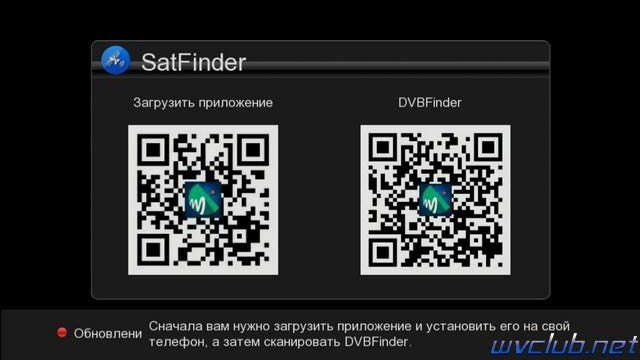
Далее запускаем установленное приложение и сканируем QR код для привязки World Vision Foros Combo T2/S2 к приложению DVB Finder установленному в ваш смартфон, обращаю ваше внимание что оба устройства и смартфон и World Vision Foros Combo T2/S2 должны находится в одной локальной беспроводной Wi-Fi сети.
Источник: http://www.world-vision.ru
На чтение3 мин
Опубликовано
Обновлено
World Vision Foros Combo T2/S2/C – это универсальный комбинированный ресивер спутникового, эфирного и кабельного телевидения. Благодаря своим многофункциональным возможностям, этот ресивер станет незаменимым помощником в вашей системе домашнего развлечения.
В этом полном руководстве мы расскажем вам, как настроить ваш World Vision Foros Combo T2/S2/C для получения максимального удовольствия от просмотра телевизионных программ. Мы рассмотрим все шаги настройки, начиная от подключения ресивера к телевизору и окончания установкой каналов.
Шаг 1: Подключение ресивера
Первым шагом на пути к полноценному использованию World Vision Foros Combo T2/S2/C является правильное подключение ресивера к телевизору. Сначала убедитесь, что оба устройства выключены. Затем подключите выход ресивера к входу телевизора, используя кабель HDMI или AV. Убедитесь, что соединение выровнено в соответствии с цветом разъемов и плотно установлено. После этого включите телевизор и World Vision Foros Combo T2/S2/C.
Следующим шагом будет настройка подключения к интернету и установка необходимого программного обеспечения, чтобы получить доступ к дополнительным функциям ресивера. Ниже вы найдете все инструкции для этого процесса, как вы сделали это самостоятельно.
Заметка: перед началом процесса настройки World Vision Foros Combo T2/S2/C рекомендуется ознакомиться с руководством пользователя, который прилагается к ресиверу. В нем вы найдете дополнительную информацию и инструкции, которые могут быть полезными.
Как настроить World Vision Foros Combo T2/S2/C?
Шаг 1: Подключите антенну к комбинированному тюнеру World Vision Foros Combo T2/S2/C. Убедитесь, что антенна правильно подключена к разъему SAT IN для спутникового вещания и к разъему ANT IN для террестриального вещания.
Шаг 2: Подключите комбинированный тюнер к телевизору с помощью HDMI или AV-кабеля. У вас должно быть доступное соединение между тюнером и телевизором, чтобы просматривать контент.
Шаг 3: Включите телевизор и нажмите на кнопку «Источник» на пульте управления телевизора. Выберите соответствующий источник сигнала, соответствующий подключенному комбинированному тюнеру (HDMI или AV).
Шаг 4: Настройте комбинированный тюнер, следуя инструкциям на экране. Выберите язык, страну, режим приема сигнала (спутниковый, террестриальный или кабельный) и выполните автоматическое сканирование каналов.
Шаг 5: После завершения сканирования каналов, настройте параметры изображения и звука на комбинированном тюнере в соответствии с вашими предпочтениями. Вы можете регулировать яркость, контрастность, насыщенность и другие настройки изображения, а также громкость и баланс звука.
Шаг 6: Подключите комбинированный тюнер к доступу в Интернет, если вам необходим доступ к онлайн-сервисам и интерактивным функциям. Следуйте инструкциям производителя для настройки сетевого соединения.
Шаг 7: Наслаждайтесь просмотром вашего комбинированного тюнера World Vision Foros Combo T2/S2/C! Переключайтесь между каналами, пользуйтесь электронным телегидом, записывайте и просматривайте любимые программы, а также наслаждайтесь доступом к интернет-сервисам.
Полное руководство для настройки и использования комбо-приёмника World Vision Foros Combo T2/S2/C
1. Подключение приёмника к телевизору
Для начала необходимо подключить приёмник World Vision Foros Combo T2/S2/C к вашему телевизору. Найдите порт HDMI на телевизоре и подсоедините HDMI-кабель к нему. Затем вставьте другой конец HDMI-кабеля в порт HDMI на задней панели приёмника. Убедитесь, что включенный телевизор настроен на вход HDMI, который вы выбрали.
2. Подключение к антенне
Для приёма сигнала DVB-T2, DVB-S2 и DVB-C необходимо подключить антенну к приёмнику. Вставьте вход антенны в соответствующий разъём на задней панели приёмника. Если у вас есть спутниковая антенна, подключите спутниковый коаксиальный кабель к задней панели приёмника.
3. Настройка каналов
После успешного подключения приёмника к телевизору и антенным источникам, включите приёмник и телевизор. Далее настройте телевизор на вход HDMI, на который подключен приёмник. Вам будет предложено выполнить пошаговую настройку каналов. Следуйте инструкциям на экране, выбирая тип сигнала и источник сигнала в соответствии с вашими установками. Процесс настройки может занять несколько минут. По окончании настройки вы сможете просматривать свой заранее настроенный список каналов.
4. Установка высокого разрешения
Если ваш телевизор поддерживает высокое разрешение, вы можете настроить приёмник на сигнал 1080p для получения наилучшего качества изображения. Чтобы это сделать, зайдите в меню настроек приёмника и найдите раздел «Разрешение». Выберите соответствующую опцию разрешения и сохраните изменения.
5. Использование интерактивных сервисов
World Vision Foros Combo T2/S2/C также предлагает доступ к интерактивным сервисам, таким как HbbTV и IPTV, при условии, что вы имеете доступ к Интернету. Чтобы использовать эти сервисы, подключите приёмник к Интернету через Ethernet-порт или Wi-Fi. Затем найдите раздел «Интерактивные сервисы» в меню приёмника и выполните настройку. После этого вы сможете пользоваться интерактивными сервисами.
6. Управление приёмником
Для управления приёмником World Vision Foros Combo T2/S2/C используйте пульт дистанционного управления, входящий в комплект. Пульт имеет все необходимые кнопки для управления приёмником, включая кнопки управления каналами, громкостью, выбора входа и меню настроек. Изучите инструкцию по использованию пульта, чтобы узнать о всех доступных функциях.
Удачной настройки и использования комбо-приёмника World Vision Foros Combo T2/S2/C!
Инструкция по настройке шаринга на ресивере
World Vision Foros Combo T2/S2
World Vision Foros Combo T2S2.png 42,08К
7 скачиваний
Главное условия которые потребуется выполнить предварительно для перехода к последующей настройке:
1. Самое важное,
выполнить обновление программного обеспечения до версии SW
=> https://forum.bsat.t…ros-combo-t2s2/
2. Приобрести дополнительно Wi-Fi USB адаптер на чипе MT7601 или Ralink RT5370
(только на этих чипах, другой беспроводной адаптер работать не будет!)
3. Выполнить активацию эмулятора,
переходим в меню утилиты и цифровыми кнопками пульта ДУ нажимаем код активации 2778
Начинаем процесс настройки подключения к интернет серверу :
World Vision Foros Combo T2S2_1.jpg 26,33К
12 скачиваний
После активации эмулятора дополнительно станет доступен пункт:
«Контроль доступа» (Условный доступ).
World Vision Foros Combo T2S2_2.jpg 38,8К
11 скачиваний
Заходим в пункт : «Контроль доступа»
и
видим меню кофигурации эмулятора.
World Vision Foros Combo T2S2_3.jpg 52,93К
13 скачиваний
Подраздел «Обновление»,
данный пункт имеет ещё дополнительно два подраздела:
World Vision Foros Combo T2S2_4.jpg 46,58К
12 скачиваний
Обновить файл через USB — доступна загрузка файлов настроек эмулятора Mgcamd и Cccam,
в том числе файла ключей Softcam.key c USB накопителя,
для более упрощенного ввода настроек,
примеры файлов =>
World_Vision _Foros_CS_files.rar 10,7К
69 скачиваний.
World Vision Foros Combo T2S2_5.jpg 53,21К
19 скачиваний
Файлы настроек должны находится в корневой директории USB накопителя,
уже данном меню наведя курсор на имя файла и нажав кнопку ОК,
файл получает выделение маркером,
после чего можно нажать ● синюю кнопку чтобы выполнить загрузку выделенных файлов.
Ещё один из подразделов
Обновление файла по сети
— доступна загрузка актуального файла ключей Softcam.key из сети интернет.
Подраздел «Настройки Cccam»,
данный пункт говорит сам за себя, тут настраивается подключение к серверу по протоколу Cccam,
также имеет два подраздела:
World Vision Foros Combo T2S2_6.jpg 48,7К
10 скачиваний
Редактирование CCcam.cfg — в данном меню вносятся настройки подключения к серверу,
адрес сервера IP (DNS), логин (ID), пароль, порт.
Чтобы добавить Cccam сервер на выделенной строке жмём ● красную кнопку и попадаем в меню редактирования сервера.
World Vision Foros Combo T2S2_7.jpg 50,17К
10 скачиваний
Все данные вписываются удобно при помощи удобной виртуальной клавиатуры.
При удачном подключении к серверу, строка Off-Line изменит значение на Online, то бишь соединено к серверу.
Редактирование CCcam.prio
— редактирование приоритетов caid и идент подключения по которым открывается определённый платный список каналов.
World Vision Foros Combo T2S2_8.jpg 45,04К
5 скачиваний
World Vision Foros Combo T2S2_9.jpg 50,21К
6 скачиваний
Подраздел «Настройки клиента MGcamd»,
в большей степени используется пользователями для настройки по протоколу newcamd,
данный раздел содержит ещё три файла настроек,
основной из них первый newcamd.list.
World Vision Foros Combo T2S2_10.jpg 50,91К
9 скачиваний
Редактирование newcamd.list,
именно в данном файле вводятся данные подключения к серверу,
адрес сервера IP (DNS), логин (ID), пароль, порт
и
ключ шифрования Des key — который в большей степени у всех по умолчанию 0102030405060708091011121314,
рассмотрим меню ввода настроек:
Точно также как с протоколом cccam,
выделаем строку и нажимаем ● красную кнопку чтобы редактировать настройки подключения данной линии.
World Vision Foros Combo T2S2_11.jpg 51,54К
5 скачиваний
Тип можно использовать как стандарт по одному порту, так и комплексное подключение по диапазону портов,
то бишь например у вас активен на сервере VIP пакет,
чтобы не вписывать каждый порт по отдельности,
пишем начальный порт например 4000 и конечный порт 4068,
таким образом подключив сразу все имеющиеся пакеты на сервере.
World Vision Foros Combo T2S2_12.jpg 59,84К
5 скачиваний
World Vision Foros Combo T2S2_13.jpg 60,43К
2 скачиваний
Если обратить внимание в нижнюю часть экрана,
то у вас дополнительно присутствуют ещё функции управления настройками.
● Удалить — в принципе тут всё понятно, удаляет строку сервера.
● Удалить Все — удаляет все имеющиеся настройки строк в данном меню.
OK — на выделенном сервере активирует или деактивирует его работу.
Редактирование ignore.list и priority.list,
в данном меню вписываются caid и ident
как приоритетные, так и те которые нужно игнорировать при подключении к серверу.
Редактирование replace.list,
данный файл можно оставить пустым,
существует для создания своего файла приоритетности под определённый сервер,
ускоряет открытие канала благодаря привязки всех данных (ServiceID, CaID, ProvID, CaPID) по котором отдается канал с вашего сервера.
World Vision Foros Combo T2S2_14.jpg 59,73К
7 скачиваний
World Vision Foros Combo T2S2_15.jpg 79,99К
5 скачиваний
Приятного просмотра!
Обзор Word Vision Foros combo T2-S2. Явные плюсы и досадные минусы.
Word Vision Foros combo T2-S2
Обзор малогабаритного бюджетного комбо ресивера Word Vision Foros combo T2-S2, с поддержкой формата T2-MI.
Поговорим о явных плюсах и досадных минусах.
Слово combo в названии говорит о наличии на борту двух тюнеров – эфирного T2 и спутникового S2. Итак, приступим к обзору Word Vision Foros combo T2-S2 и первое на что обратим внимание – комплект поставки. Всё что входит в комплект, представлено на картинке ниже. А именно:
- Ресивер
- Пульт
- 2 элемента питания, ААА
- Jack – 3RCA кабель
- Инструкция по эксплуатации
Внимание: wi-fi адаптер, кабель HDMI в комплект не входит.
Внешний вид устройства.
Вид спереди.

Вид сзади.

Размеры.


Настройка и поиск эфирных каналов DVB-T2.
После подключения к телевизору предлагается произвести первоначальные установки, которые касаются спутниковой антенны. Но если будем использовать ресивер как эфирный, то нажимаем EXIT и осуществим настройки для поиска станций в соответствующем меню. Здесь всё просто. Выбираем страну, режим «АВТО» и нажимаем синюю сервисную кнопку. Ресивер автоматом найдет все программы, которые вещают на вашей территории. Естественно, если эфирная антенна подключена и точно направлена на передающую станцию.

Установка спутниковых параметров и поиск программ.
Начнём с того, что интересной особенностью Word Vision Foros combo T2-S2 является тот факт, что во время сканирования, на передней панели отображается уровень качества сигнала. В некоторых случаях это может быть удобно при самостоятельной настройке спутниковой антенны.
Поддерживаемый спутниковый стандарт DVB-S/S2.
Как и в любом ресивере необходимо выставить порты DiseqC. Эти настройки должны быть согласованы с портами, к которым подключены конвертора.

Выбираем спутники, на которых будет осуществляться поиск, нажатием кнопки «ОК».

Затем приступаем к поиску программ. Слепой поиск довольно длительная процедура, зато находит все актуальные программы.

Как подключить ресивер к интернету.
Для подключения нужен WI-FI адаптер Ralink RT5370, а так же на чипе Mediatek 7601. Приобретается дополнительно.

Подключаем в любой разъём USB.
Входим в меню: Настройка системы-Настройка сети.

Затем нажимаем зелёную кнопку для поиска вашей wi-fi сети.

Отмечаем курсором свою сеть, вводим пароль и сохраняем.

Готово. Мы в сети.
Как подключить и насторить IPTV.
Продолжим обзор Word Vision Foros combo T2-S2, тестируя приложение IPTV.
Подключив Foros combo к интернету, появляется возможность пользоваться некоторыми сетевыми ресурсами. Например, смотреть IP телевидение. Данная возможность реализована в виде приложения MEGOGO и плеером IPTV. Работу плеера IPTV рассмотрим ниже.

Ресивер работает с плейлистами m3u, m3u8. Загрузить плейлисты можно двумя способами.
Во-первых, указать URL ссылку на плейлист.

Ввод данных осуществляется при помощи виртуальной клавиатуры.

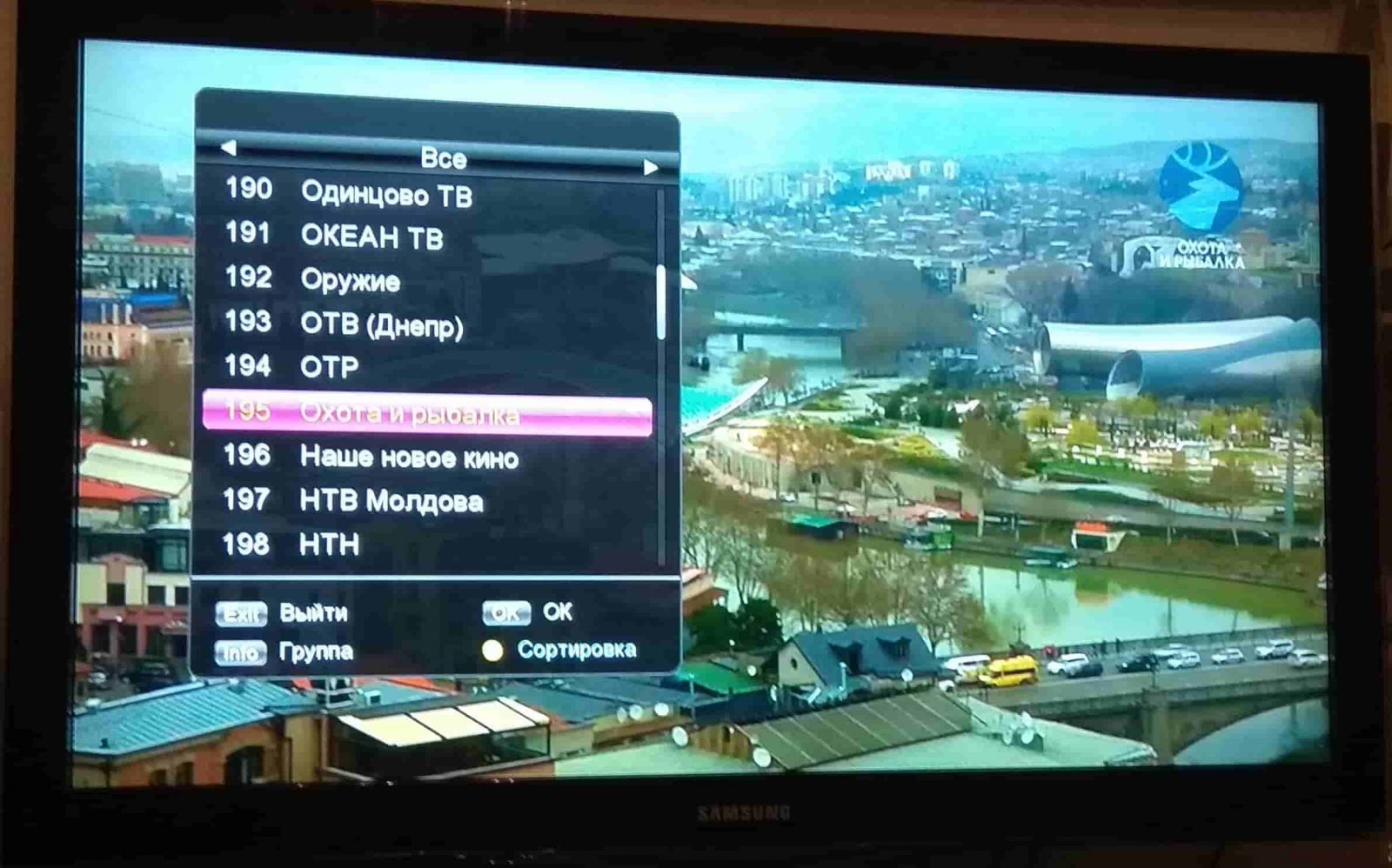
Во-вторых, загрузить плейлист c флешки.
Просмотр программ из плейлиста, загруженного с флешки.
Menu-Утилиты-IPTV-OK
При условии корректного ввода данных и рабочих ссылок плейлиста, станут доступны телеканалы.
Как смотреть Youtube.
В ресивере предустановлено приложение YOUTUBE.

Интерфейс приложения имеет возможность выбрать видео по предустановленным категориям: в тренде, музыка, развлечения и другие.

Имеется возможность поиска контента по запросу.

Настройка предполагает выбрать страну происхождения контента и разрешение.

Во время тестирования приложения были выявлены проблемы, связанные с обновлением контента на странице результата поиска. Устраняется проблема простой перезагрузкой страницы или получением API ключа и загрузкой его в приставку с USB накопителя ( https://wvclub.net/forum/index.php?topic=3480.0 ).

Внимание: нет возможности войти в аккаунт YouTube.
Функция Timeshift и запись видео.
При подключении флешки доступна функция Timeshift.

Timeshift – функция, при которой после нажатия кнопки пауза, осуществляется запись текущей программы на флешку. В этот момент изображение как-бы зависает. После нажатия Play (?), изображение «отвисает» и трансляция продолжается.
Длительность записи определяется объёмом флеш-накопителя.

Имеется функция записи контента на внешний USB накопитель по таймеру.

Плюсы и минусы.
Минусы.
По отзывам пользователей в интернете к досадным минусам можно условно отнести:
— проблемы с формированием списка фаворитных программ
— возникали проблемы с установкой часового пояса в настройках часов. Время и дата сбивались после отключения из сети электропитания, но при включении синхронизации из потока транспондера – всё ОК.
— встречаются жалобы на медленную загрузку устройства, хотя во время теста, скорость загрузки примерно 16 секунд
— нет быстрого перехода в IPTV
— для транспондеров T2MI телегид не работает
— подаётся питание на порт USB в режиме ожидания, из-за этого греется подключённое устройство (флешка или wifi адаптер)
— греется
Явные и безусловные плюсы:
— техподдержка
— комби тюнер (3 в 1)
— поддерживаемый формат T2-MI
— цена устройства
— 2 USB порта
— поддержка USB 3G модемов (Huawei E173, Huawei E1550)
— Youtube, Megogo, IPTV
Тесты осуществлялись на устройстве с версией ПО V3.1-2004-0 от 27 февраля 2019
Проверяйте наличие нового программного обеспечения на сайте: https://wvclub.net/forum/index.php?topic=2903.0
Полезная информация.
1. Для подключения к интернету применяется Wi-Fi адаптер MT7601 или Ralink RT5370.
2. Включение эмулятора: МЕНЮ-Утилиты-2778
3. В ресивере имеется бесплатная подписка CAM-ID (Wcam). В этом случае заводской софт не обновлять!
Утилиты-Условный доступ-OK-CAM ID-OK
4. В последних версиях ПО имеется поддержка адаптеров USB to LAN
Автор: Yury Papko
Статья добалена: 2019-12-03 16:19:59
Содержание
- Поиск спутниковых каналов на ресивере World Vision Foros Combo
- Обзор Word Vision Foros combo T2-S2. Явные плюсы и досадные минусы.
- Внешний вид устройства.
- Настройка и поиск эфирных каналов DVB-T2.
- Установка спутниковых параметров и поиск программ.
- Как подключить ресивер к интернету.
- Как подключить и насторить IPTV.
- Как смотреть Youtube.
- Функция Timeshift и запись видео.
- Плюсы и минусы.
- Минусы.
- Явные и безусловные плюсы:
- Полезная информация.
Организована спутниковая часть программного обеспечения очень хорошо, в меню установка присутствует целых 5 пунктов относящихся к спутниковой инсталляции, не все пункты вам потребуется для использования, но мы опишем каждый из пунктов и рассмотрим варианты настроек и поиска.
И так для начала поиска вам требуется подключить кабель от спутниковой антенны LNB IN на тыльной стороне корпуса
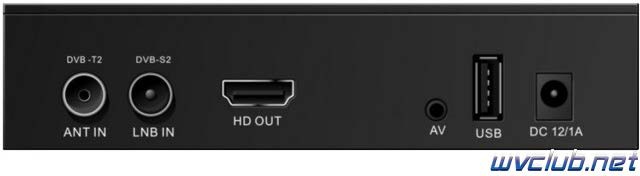
Внимание! Кабель к телеприставке подключается при отключенном ресивере из сети электропитания.
Конфигурация установки может быть какая угодно, с любыми коммутаторами DiSEqC переключателей,
моторизированных систем управления по протоколам DiSEqC 1.2 и USALS.
Спутниковая антенна должна быть корректно настроена на спутник и иметь запас сигнала на возможные ухудшения погодных условий, так как при осадках с высокой облачностью сказывается на прием сигнала. После включения телеприставки World Vision Foros Combo T2/S2 переходим в раздел меню «Установка», данное меню содержит следующие разделы:

Установка антенны — основной раздел инсталляции в котором происходит настройка параметров LNB, DiSEqC для выбранной спутниковой позиции. Установки мотоподвеса — раздел в котором дополнительно применяется настройка моторизированных систем по протоколам DiSEqC 1.2 и USALS. Список спутников — раздел содержит базу всех спутников добавленных в программное обеспечение. Список ТП — раздел содержит список транспондеров для каждой спутниковой позиции из базы программного обеспечения. SatFinder — дополнительный функционал для обладателей смартфонов на Андроид ОС, после установки приложения на смартфон и соединения через беспроводную Wi-Fi сеть становится возможным просмотр
параметров качества сигнала для выбранной спутниковой позиции, соответственно удаленно находясь возле антенны с мобильным устройством можно выполнить настройку или корректировку на требуемую спутниковую позицию.
Мы рассмотрели список доступных пунктов вкратце, теперь заглянем в каждый из них чтобы увидеть возможности настроек для данной модели комбинированного ресивера.
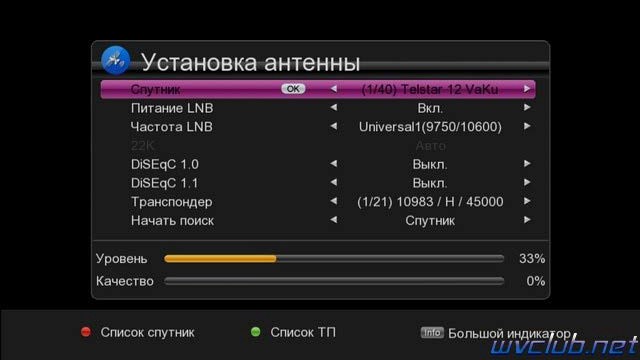
Первым по списку раздел Установка антенны , содержит настройки и функции описанные ниже: Спутник — выбирается спутниковая позиция которая настроенна на вашей спутниковой антенне. Питание LNB — активация питания на конвертор.
Частота LNB — выбор типа используемого конвертера, а на самом деле частот гетеродина ему соответствующих. Здесь можно выбрать огромное количество позиций, но в большей степени всегда требуется от силы три, это KU диапазон универсальный конвертор с линейной поляризацией 9750/10600, диапазон KU универсальный конвертор с круговой поляризацией 9750/10750, и C — диапазон конвертор с круговой поляризацией 5150.
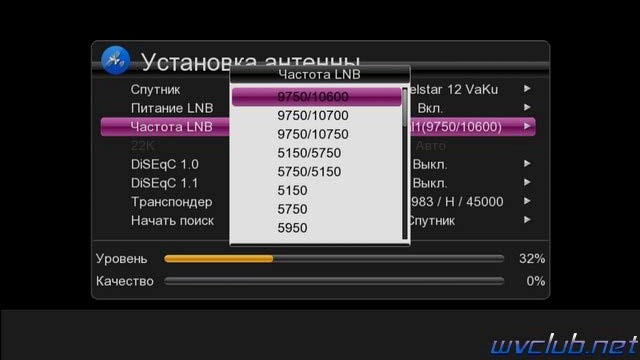
22K — Сигнал 22 кГц это сигнал переключения поддиапазонов. При включенных 22кГц принимается верхний диапазон (High Band) а при отсутствии этого сигнала соответственно нижний (Low Band). В случае универсального конвертера эта опция не активна, выбор происходит автоматически в зависимости от выбранной частоты. DiSEqC 1.0 — позволяет подключить до 4 конвертеров DiSEqC 1.1 — позволяет подключить до 16 конвертеров, при каскадном подключении DiSEqC 1.1 + DiSEqC 1.0 можно подключить и более.
Транспондер — частота на которой ведется вещание на спутниковой позиции, выбор ТП посредством джойстика ДУ вправо или влево , или нажать кнопку ОК для выбора из выдвигающегося списка. Начать поиск — данная функция отвечает за активацию выбранного режима поиска спутниковых каналов, доступно три варианта поиска
Транспондер — вариант поиска только по выбранному транспондеру в строке выше «Транспондер»
Супер слепой поиск — вариант тот же что и «Слепой поиск» (читать ниже), но более подробный шаг поиска частот, а соответственно выполняется больше по времени.
Спутник — вариант поиска всего спутника по списку частот находящимся в базе программного обеспечения данной позиции.
Слепой — автоматический поиск транспондеров которых нет в базе памяти для данной спутниковой позиции, и последующее сканирование принадлежащих этим транспондерам теле-, радио- каналов. Изменение режимов поиска производится нажатием джойстика ДУ вправо или влево , после выбора режима для запуска поиска нажимаем кнопку ОК.

Информационные показатели: Уровень — позволяет судить о величине сигнала подводимого к ресиверу. У спутникового ресивера есть понятие чувствительность, это диапазон уровней сигнала от минимального до максимального с которым ресивер может работать. Он измеряется в децибелах и лежит в пределах 44-84 дБ. В ресивере шкала Уровень отображает его в процентах и приблизительно позволяет судить о его величине. Если к спутниковому ресиверу подключить конвертер и установить его на не настроенную антенну или же просто положить на стол, то шкала уровня заполнится. Потому что на конвертер будет подано питание и гетеродин начнет работать. Если шкала Уровень останется пустой то это может быть: обрыв кабеля, выключено питание LNB, неисправен конвертер
Качество — это соотношение сигнал/шум, позволяет судить о том каков уровень полезного сигнала. Зависит от диаметра спутниковой антенны, точности настройки, качества спутникового конвертера. При настройке спутниковой антенны добиваются максимального значения именно шкалы «Качество».
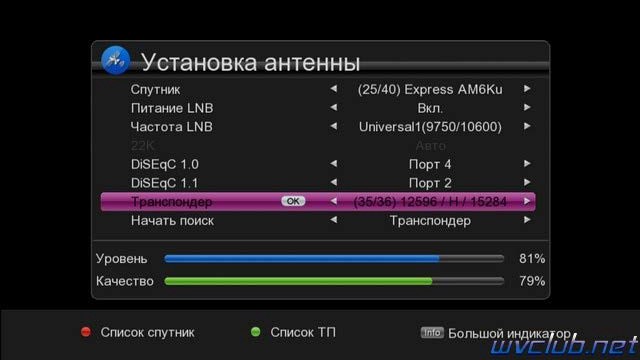
Функции:
- Список спутников — по нажатию красной кнопке можно быстро перейти в базу спутниковых позиций, для выполнения поиска одного или нескольких спутников.
- Список ТП — по нажатию зелёной кнопки можно быстро перейти в базу спутниковых транспондеров данного спутника и выполнить сканирование выделенных маркером нескольких ТП одновременно.
- Большой индикатор — по нажатию синей кнопки вызывается отдельная страница с большими графическими и цифровыми показателями «Уровень» и «Качество», очень востребованная функция при инсталляции оборудования, отображение больших шкал будет способствовать удобству установщика быстро и качественно настроить антенну.
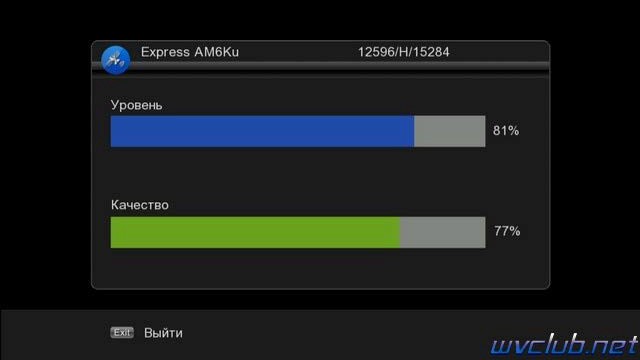
Настроили спутниковую антенну, выставили правильно все параметры DiSEqC переключателя и приступаем к поиску каналов, после старта поиска по ТП появляется всплывающее графическое окно с настройкой дополнительных режимов поиска:Только FTA — если данный пункт будет активирован, то на выбранных частотах или всего спутника, поиск будет производится только каналов FTA без кодирования. ТВ/Радио — поиск может производится отдельно ТВ или радио каналов, по умолчанию установлено Все. Сетевой поиск — при активации данной функции, в потоке искомого ТП будет произведён поиск данных о транспондерах, имеющихся на данном спутнике. Информация об этих частотах передается некоторыми провайдерами в составе их пакетов, к примеру провайдер НТВ+ или Орион Экспресс вещают в поток такую информацию. В случае, если найденные таким образом частоты отсутствуют в базе тюнера, то эти частоты автоматически будут добавлены в базу памяти.

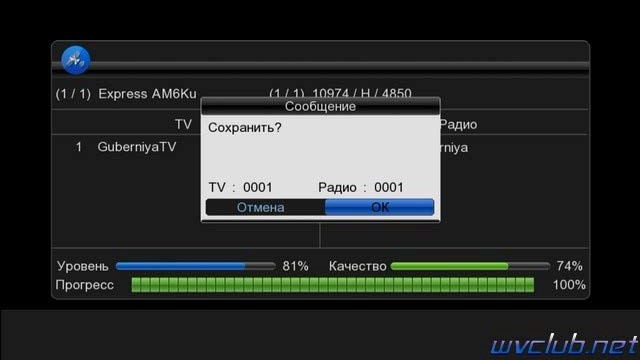
Следующий подраздел «Установки мотоподвеса» — данный раздел будет актуален для владельцев моторизированных систем, мотоподвесов и позиционеров.
Основная настройка «Режим мотора», выбор по какому протоколу будет выполняться управление моторизированым подвесом.
DiSEqC 1.2 — управление как обычным позиционером, так и двухкоординатным, предназначенным для работы с подвеской типа «азимут-угол места» или с полярной подвеской, оборудованной дополнительным «корректирующим» двигателем.
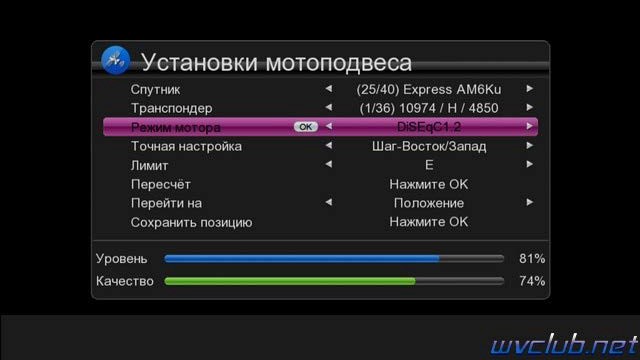
DiSEqC 1.3 или USALS — достаточно ввести в меню данные географических координат места инсталляции моторизированного подвеса, а расчет и дальнейшее позиционирование спутниковой антенны, осуществит система позиционирования спутниковой антенной USALS.

Следующий подраздел «Список спутников» — содержит все спутниковые позиции которые находятся в базе программного обеспечения, после предварительной настройки можно выполнить поиск по выделенным спутниковым позициям всех транспондеров находящихся в базе программного обеспечения.
Данное меню имеет также ещё дополнительные функции назначенные на цветные кнопки пульта ДУ: 0 Все — Кнопка 0 отвечает за выделение всех спутниковых позиций в списке.
Удалить — удаляет спутниковую позицию которая предварительно выделена маркером.
Добавить — предоставляет возможность пользователю добавить спутниковую позицию отсутствующую в списке (назв, долгота, направ.)
Редактор — предоставляет возможность пользователю внести изменения в выбранную спутниковую
позицию (назв, долгота, направ.)
Поиск — активирует выполнение поиска по выделенным спутниковым позициям.
INFO Антенна — Кнопка INFO быстро вас перенаправляет в настройки антенны для выбранной спутниковой позиции.


Удалить — удаляет транспондер или транспондеры после выделения маркером.
Добавить — предоставляет возможность пользователю добавить новый транспондер.
Редактор — предоставляет возможность пользователю отредактировать транспондер из списка.
Поиск — активирует выполнение поиска по выделенным транспондерам в списке.
INFO Антенна — Кнопка INFO быстро вас перенаправляет в настройки антенны для выбранной спутниковой позиции.


Следующий подраздел «SatFinder» — возвращаясь к описанному в начале темы по функционалу функции добавлю, в данном разделе происходит установка приложения на ваш смартфон, режим установки прост, считывается QR код ссылки на загрузку приложения .apk файла, после загрузки следует выполнить инсталляцию.
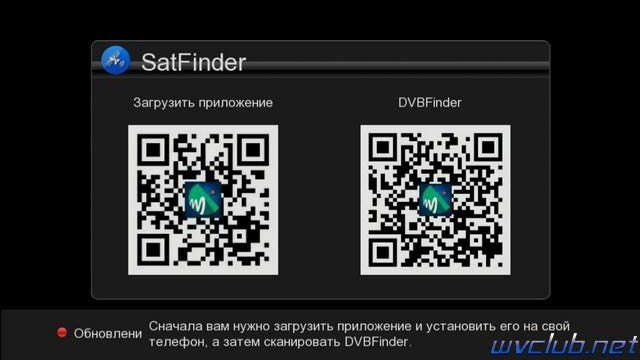
Далее запускаем установленное приложение и сканируем QR код для привязки World Vision Foros Combo T2/S2 к приложению DVB Finder установленному в ваш смартфон, обращаю ваше внимание что оба устройства и смартфон и World Vision Foros Combo T2/S2 должны находится в одной локальной беспроводной Wi-Fi сети.
Источник
Обзор Word Vision Foros combo T2-S2. Явные плюсы и досадные минусы.
Обзор малогабаритного бюджетного комбо ресивера Word Vision Foros combo T2-S2, с поддержкой формата T2-MI.
Поговорим о явных плюсах и досадных минусах.
Слово combo в названии говорит о наличии на борту двух тюнеров – эфирного T2 и спутникового S2. Итак, приступим к обзору Word Vision Foros combo T2-S2 и первое на что обратим внимание – комплект поставки. Всё что входит в комплект, представлено на картинке ниже. А именно:
- Ресивер
- Пульт
- 2 элемента питания, ААА
- Jack – 3RCA кабель
- Инструкция по эксплуатации
Внимание: wi-fi адаптер, кабель HDMI в комплект не входит.
Внешний вид устройства.




Настройка и поиск эфирных каналов DVB-T2.
После подключения к телевизору предлагается произвести первоначальные установки, которые касаются спутниковой антенны. Но если будем использовать ресивер как эфирный, то нажимаем EXIT и осуществим настройки для поиска станций в соответствующем меню. Здесь всё просто. Выбираем страну, режим «АВТО» и нажимаем синюю сервисную кнопку. Ресивер автоматом найдет все программы, которые вещают на вашей территории. Естественно, если эфирная антенна подключена и точно направлена на передающую станцию.

Установка спутниковых параметров и поиск программ.
Начнём с того, что интересной особенностью Word Vision Foros combo T2-S2 является тот факт, что во время сканирования, на передней панели отображается уровень качества сигнала. В некоторых случаях это может быть удобно при самостоятельной настройке спутниковой антенны.
Поддерживаемый спутниковый стандарт DVB-S/S2.
Как и в любом ресивере необходимо выставить порты DiseqC . Эти настройки должны быть согласованы с портами, к которым подключены конвертора.

Выбираем спутники, на которых будет осуществляться поиск, нажатием кнопки «ОК».

Затем приступаем к поиску программ. Слепой поиск довольно длительная процедура, зато находит все актуальные программы.

Как подключить ресивер к интернету.
Для подключения нужен WI-FI адаптер Ralink RT5370, а так же на чипе Mediatek 7601. Приобретается дополнительно.

Подключаем в любой разъём USB.
Входим в меню: Настройка системы-Настройка сети.

Затем нажимаем зелёную кнопку для поиска вашей wi-fi сети.

Отмечаем курсором свою сеть, вводим пароль и сохраняем.

Готово. Мы в сети.
Как подключить и насторить IPTV.
Продолжим обзор Word Vision Foros combo T2-S2, тестируя приложение IPTV.
Подключив Foros combo к интернету, появляется возможность пользоваться некоторыми сетевыми ресурсами. Например, смотреть IP телевидение. Данная возможность реализована в виде приложения MEGOGO и плеером IPTV. Работу плеера IPTV рассмотрим ниже.

Ресивер работает с плейлистами m3u, m3u8. Загрузить плейлисты можно двумя способами.
Во-первых, указать URL ссылку на плейлист.

Ввод данных осуществляется при помощи виртуальной клавиатуры.

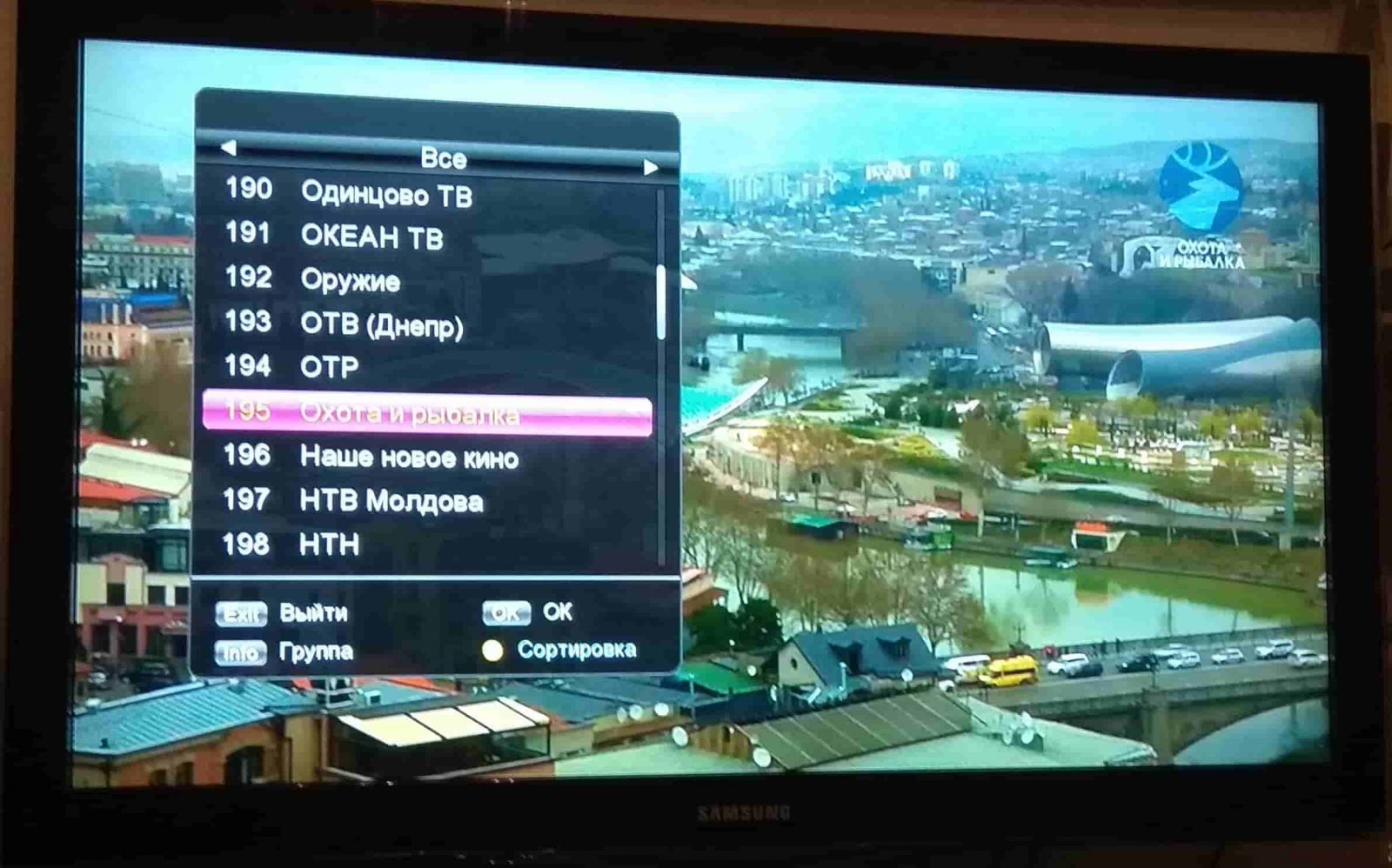
Во-вторых, загрузить плейлист c флешки.
Просмотр программ из плейлиста, загруженного с флешки.
При условии корректного ввода данных и рабочих ссылок плейлиста, станут доступны телеканалы.
Как смотреть Youtube.
В ресивере предустановлено приложение YOUTUBE.

Интерфейс приложения имеет возможность выбрать видео по предустановленным категориям: в тренде, музыка, развлечения и другие.

Имеется возможность поиска контента по запросу.

Настройка предполагает выбрать страну происхождения контента и разрешение.

Во время тестирования приложения были выявлены проблемы, связанные с обновлением контента на странице результата поиска. Устраняется проблема простой перезагрузкой страницы или получением API ключа и загрузкой его в приставку с USB накопителя ( https://wvclub.net/forum/index.php?topic=3480.0 ).

Внимание: нет возможности войти в аккаунт YouTube.
Функция Timeshift и запись видео.
При подключении флешки доступна функция Timeshift.

Timeshift – функция, при которой после нажатия кнопки пауза, осуществляется запись текущей программы на флешку. В этот момент изображение как-бы зависает. После нажатия Play (►), изображение «отвисает» и трансляция продолжается.
Длительность записи определяется объёмом флеш-накопителя.

Имеется функция записи контента на внешний USB накопитель по таймеру.

Плюсы и минусы.
Минусы.
По отзывам пользователей в интернете к досадным минусам можно условно отнести:
— проблемы с формированием списка фаворитных программ
— возникали проблемы с установкой часового пояса в настройках часов. Время и дата сбивались после отключения из сети электропитания, но при включении синхронизации из потока транспондера – всё ОК.
— встречаются жалобы на медленную загрузку устройства, хотя во время теста, скорость загрузки примерно 16 секунд
— нет быстрого перехода в IPTV
— для транспондеров T2MI телегид не работает
— подаётся питание на порт USB в режиме ожидания, из-за этого греется подключённое устройство (флешка или wifi адаптер)
Явные и безусловные плюсы:
— комби тюнер (3 в 1)
— поддерживаемый формат T2-MI
— поддержка USB 3G модемов (Huawei E173, Huawei E1550)
— Youtube, Megogo, IPTV
Тесты осуществлялись на устройстве с версией ПО V3.1-2004-0 от 27 февраля 2019
Проверяйте наличие нового программного обеспечения на сайте: https://wvclub.net/forum/index.php?topic=2903.0
Полезная информация.
1. Для подключения к интернету применяется Wi-Fi адаптер MT7601 или Ralink RT5370.
2. Включение эмулятора: МЕНЮ-Утилиты-2778
3. В ресивере имеется бесплатная подписка CAM-ID (Wcam). В этом случае заводской софт не обновлять!
4. В последних версиях ПО имеется поддержка адаптеров USB to LAN
Автор: Yury Papko
Статья добалена: 2019-12-03 16:19:59
Источник
Как подключить приставку
В комплект World Vision входят сама цифровая приставка, пульт ДУ, кабель РСА тюльпаны для подключения к тв, батарейки, инструкция.
Для подключения к телевизору цифровой приставки можно также использовать кабель HDMI. Если есть соответствующие разъемы на панели телевизора. Если у вас старый телевизор используйте кабель РСА который идет в комплекте, подключать необходимо согласно светам, желтый видео, красный и белый провод это звук.

- Первым делом отключите электропитание телевизора и приставки только после этого начинайте подключение.
- Следующим этапом необходимо подключить антенный кабель к антенному входу цифровой приставки используя штекер.
- Подключите видео кабель к соответствующим разъемам на телевизоре и цифровой приставке.
- После этого подключаем электропитание телевизора и приставки.
- На телевизоре необходимо включить видео канал, в некоторых моделях он называется AV.

По нашим наблюдениям, наиболее популярными на данный момент приставками World Vision, остаются устройства моделей: Premium, T62A и T62D. Именно поэтому скриншоты оборудования для дальнейшей инструкции, мы будем брать для этим приставок.

Однако смеем Вас заверить, что инструкция одинаково подойдет для любой из моделей устройств данной фирмы, главное выполнять все аналогично обзору. Общая схема подключения выглядит следующим образом

Антенна подключается напрямую к цифровой приставке через соответствующий вход. При этом само подключение к телевизору производится ОДНИМ из 3х вариантов:
- Через HDMI кабель. В комплект такой провод обычно не включается. Однако если Ваш телевизор имеет такой вход, то его необходимо использовать в первую очередь. Дело все в том, что HDMI обеспечивает наилучшее качество изображения и в целом более долговечен. Лучше всего купить кабель у проверенных компаний: Twisted Veins, Mediabridge ULTRA, Monoprice. Метр их кабеля будет стоить в 2-3 раза дороже дешевых аналогов, однако по качеству они будут раз в 5 выше.
- Через RSA (тюльпаны). Особенно актуальны для телевизоров старше 7-10 лет выпуска. НА таких моделях нет HDMI, однако имеются разноцветные входа под RSA. Их еще называют “тюльпаны”, за соответствующий раскрас. В комплекте с приставкой зачастую ложат 2-3 метра данного кабеля. Качество его оставляет желать лучшего и при использовании будьте готовы к замене спустя 2-3 месяца активного использования. На некоторых телевизорах можно будет встретить варианты, при которых нужно будет подключать не 3, а 2 или 1 выход RSA. Принцип тут не меняется, главное не ошибиться с цветами.
- Использование конвертеров и переходников. Особенно актуально в случае отсутствия или выхода из строя, какого-либо выхода на телевизоре.
- Переходник с RSA на SCART. Специальный выход SCART можно встретить на телевизорах более 10 летнего срока выпуска. Такие “живучие” телевизоры, по нашим наблюдениям, остались у многих абонентов. В магазинах переходник можно увидеть за 200-300 рублей.
- Конвертер сигнала RSA-HDMI. Может пригодиться, если например на Вашем телевизоре сломался выход для “Тюльпанов”. Стоит по разному, от 500-1000 рублей в среднем.
Касательно переходников скажем, что их следует использовать только в случае острой необходимости. Просто так, прибегать к их помощи не имеет смысла
После того, как устройство подсоединено, для включения приставки и проверки соединения, необходимо сделать следующее:
- В меню телевизора перейти в нужный Вам режим отображения сигнала. Для HDMI- это соответствующий ему режим. Для RSA, обычно выбирается AV (Аудио-Видео).
- После этого можно включать приставку в сеть и нажимать на кнопку питания на пульте ДУ.
- Если появилось приветственное меню, то подключение было выполнено правильно и можно приступать н непосредственной настройке цифровых каналов.
Настройка каналов
Настройку каналов производиться на самой приставке и используется пульт от нее. Пульт от телевизора нужен только для включения и выключения телевизора.

- Нажимаем на кнопку Меню и переходим в раздел Поиск или Канал.
- Так как приставки World Vision подходят для кабельного и для эфирного вещания, выбираем нужный диапазон поиска.
- DVB-C выбираем если у вас кабельное телевидение.
- Выбираем DVB-T2 если хотите настроить каналы от антенны.
- Тип поиска Все.
- Нажимаем на Автопоиск и ждем окончания сканирования.
Характеристики World Vision Foros Combo

Итоги обзора
Подводя итоги обзора World Vision Foros Combo стоит заметить, что предыдущий раздел о цене автоматически расставляет все точки над «ё». У пользователя появляется возможность обзавестись дополнительными тюнерами практически за ту же цену.
По отзывам пользователей World Vision Foros Combo ресивер работает очень качественно и быстро. В этом немалая заслуга характеристик процессора устройства. Кроме того, размеры комбинированного ресивера очень компактны. Рассматриваемую модель можно однозначно рекомендовать к покупке.
World Vision Foros Combo обзор2019-01-04T19:46:26+03:00 adminПриставкиЦифровое телевидение появилось сравнительно давно. Однако в течение 2021 года оно ворвется к вам в дом, надежно закрыв за собой дверь для аналогового телевидения. Такой прорыв можно смело назвать революционным. Разница лишь в том, что в данном случае ‘низы’ не могут управлять телевизором по-старому, а ‘верхи’ не хотят позволять…admin AdministratorОцифровка видео, аудио, фото
Ручной поиск цифровых каналов
На приставке World Vision можно настроить цифровое телевидение с помощью ручной настройки каналов.

- Для начала выбираем формат вещания Кабель (DVB-C) или Эфир (DVB-T2) в пункте Поиск.
- Далее переходим в Ручной поиск.
- Для кабельного телевидения необходимо вести Частоту, скорость передачи, Модуляцию. Эти параметры узнавайте у своего провайдера.
- Для Эфирного приема через антенну необходимо вести только частоту и нажать на начать.
- После обновления частоты будет показано Мощность и Качество сигнала чем выше показатели тем лучше.
Настройка WiFi на приставках World Vision
В большинстве цифровых приставок подключение к интернету происходит через специальные Wifi адаптеры. На устройствах World Vision это возможно также сделать при помощи RG-45 разъема. Это стандартизированный разъем, который наверняка есть в любом ПК.

Подключение к WiFi производится при помощи соединения приставки со специальным адаптером, по USB входу. При этом покупать необходимо не первый попавшийся в магазине, а именно тот, который советует официальный производитель World Vision.
После подключения приставки к беспроводной сети, владельцу будут доступны следующие функции:
- Обновление и прошивка приставки.
- Просмотр роликов портала YouTube.
Для соединения с имеющейся беспроводной сетью, необходимо:
- Перейти в меню устройства и в разделе “Система” выбрать “Настройка WiFi”.
- Затем выбрать в меню устройство – Wifi и нажать ОК.
- Приставка произведет поиск имеющихся беспроводных сетей. По окончанию будет показан полный список. Из него необходимо выбрать нужную нам и ввести от нее пароль.
После сохранения настроек, Вы сможете беспрепятственно смотреть Ютуб прямо с приставки.
Настройка интернета.
Для того чтобы настроить интернет в приставках T62A, T62D и др. необходим wi-fi адаптер, так как возможность проводного подключения в данных моделях отсутствует. Также нет wi-fi модуля и поэтому необходимо покупать дополнительное оборудование wi-fi адаптер.
После того как подключен wi-fi адаптер необходимо зайти в настройки приставки в пункт Система.

Заходим в раздел Настройка wi-fi, где необходимо обновить доступные сети и найдя свою, вести пароль от нее для подключения.

Далее переходим в пункт Медиацентр, в списке выбираем Интернет. Здесь предоставлен список загруженных приложений Ютуб, IP TV, почта, погода и др. Нажимаем на нужное приложение для начала работы.
Как вы видите в приставках World Vision есть множество функций, которые отсутствуют в других бюджетных моделях. Есть возможность смотреть цифровое телевидение разных форматов и выходить в интернет.
Тюнер (ресивер) Т2 World Vision T56 — обзор и настройка
Мы подключили тюнер World Vision T56 к телевизору и посмотрим на его возможности, меню и сделаем настройку телеканалов формата Т2.
В первом меню, есть возможность выбора языка меню, страну и затем нажимаем кнопку ОК на пункте «Поиск каналов».

Начнется сканирование. Оно проходит довольно быстро, так как в приставке установлен мощный, чувствительный тюнер и процессор, что обеспечивает хороший, устойчивый прием каналов.
После завершения поиска, должно появиться, и сохранится 32 канала цифрового телевидения. В Киеве число каналов может быть больше, потому что там транслируются каналы формата DVBT.

Далее рассмотрим меню. Оно довольно современное и разработчики очень тщательно подошли к разработке меню.
В меню «Программы» есть возможность «Редактирование программ», здесь вы можете удалять каналы, переставлять местами, сортировать и все, чтобы настроить каналы на свой вкус.
Также есть «Телегид», где представлена программа канала на неделю вперед. Правда не на всех каналах она есть.
Есть функции сортировки каналов, логической нумерации, «Таймер», где можно установить время включения и выключения тюнера.

В разделе «Видео» можно установить соотношение сторон картинки, ее разрешение вплоть до HD формата, настройки цветности и настройки прозрачности меню.

Далее находится настройки поиска, то есть автопоиск, ручной поиск, выбор страны, можно включить питание антенны и настройки формата.

В следующем разделе можно настроить дату и время, языковые настройки и общие настройки системы (возврат к заводским настройкам, родительский контроль, установки пароля и обновление ПО).
Проверим функцию тюнера по воспроизведению с флэш накопителя. Присутствует возможность прослушивать музыку, смотреть фотографии и видео.

Запускаем видео в формате mp4, и видим, что качество картинки хорошее, никаких задержек. К сожалению, в видео данный тюнер не может воспроизводить аудио в формате AC3. Если для вас это важно, то лучше выбирать модели обозначенные символом D.
Далее протестировали воспроизведение музыки и просмотр фотографий. Все работает очень быстро, без задержек, что подтверждает качество процессора и повышенный объем оперативной памяти.
Тюнер располагает функцией остановки эфира на паузу и записью программ, при условии подключения флэшки. Для этого жмем соответствующие кнопки. Записанное видео находится на флэшке в папке «HBPVR».

На самом тюнере есть кнопка «Таймер», с помощью которой можно добавить канал, установить время начала и конец программы и поставить на просмотр либо запись.

В общем можно сказать, что тюнер хороший, производители предоставили отличный функционал, качество и скорость работы. Данная модель отлично подойдет многим пользователям.
Ссылка на видео обзор:
Нравится
- < Назад
- Вперёд >
Как это всё работает?
Цифровое телевидение называется таковым, потому что передача телевизионного изображения и звука происходит при помощи цифрового кодирования видеосигнала и звуковой дорожки. В отличии от аналогового ТВ, цифровое не подвержено влиянию помех. Поэтому цифровой канал либо будет работать отлично, либо не будет работать вообще — здесь нет таких помех, как в аналоговом вещании, вроде артефактов или ряби.
Как уже упоминалось выше, для миграции с аналога на «цифру», нужна только антенна и приставка с тюнером DVB-T2 (именно DVB-T2, устаревший DVB-T не подойдет), поддержкой стандарта сжатия видеосигнала MPEG4 и режима Multiple PLP. Собственно, сама приставка и есть декодер сигнала с вашей антенны. У World Vision T65M приём цифрового сигнала обеспечивает высокочувствительный тюнер Rafael Micro R836.

На данной приставке в качестве входного интерфейса может использоваться HDMI или RCA-кабель («тюльпаны»).
В некоторых моделях может компоноваться SCART-разъемом. Если у вас на телевизоре есть HDMI-разъём, то приоритетным вариантом будет именно HDMI — качество «картинки» значительно выше, чем на RCA. Но такого кабеля в комплект не положили — придется докупать отдельно. При подключении через RCA придерживаемся стандартной схемы подключения. Желтый штекер — для видеосигнала. Белый — для левого звукового канала (моно). Красный — для правого звукового канала (моно)

Как подключить WI-FI на приемнике World Vision Premium
Ресивер марки premium быстро подключается к роутеру и домашнему интернету. Для этого возьмите ЮСБ провод. Купить его можно в любом магазине техники. Введите пароль модема и зайдите в «сеть». Используйте интернет для поиска кинофильмов, сериалов и клипов. Смотрите онлайн или записывайте для повторного просмотра.
Возможные проблемы и их решение
Возможные проблемы связаны с поломкой устройства или соединителями кабелей. Попробуйте выключить и включить тюнер через несколько минут. Проверьте работоспособность антенны. Из-за погодных условий сигнал поступает плохо. Помимо этого, возможна поломка ресивера. Самостоятельно изучите состояние приемника. В случае серьезной поломки, воспользуйтесь помощью сервисного центра.
Цифровое телевидение появилось сравнительно давно. Однако в течение 2019 года оно ворвется к вам в дом, надежно закрыв за собой дверь для аналогового телевидения. Такой прорыв можно смело назвать революционным. Разница лишь в том, что в данном случае «низы» не могут управлять телевизором по-старому, а «верхи» не хотят позволять смотреть ТВ по-старому.

Как бы там ни было, а у тех, кто не имеет в своем, проверенном временем, телевизоре тюнера DVB-T2, есть три пути. Либо купить новый телевизор вместо кинескопного или вместо телевизора без цифрового тюнера DVB-T2 с прекрасными углами обзора, либо купить адаптер для цифрового телевидения. Третий вариант — отказаться от телевидения и использовать ТВ в качестве монитора.
Данная статья для тех, кто предпочел остановиться на втором варианте. Представленный в статье компактный ресивер World Vision Foros Combo решает проблему не только цифрового телевидения, но и спутникового вместе с кабельным. Попробуем разобраться с этими и другими особенностями в предстоящем обзоре World Vision Foros Combo T2 / S2.
World Vision Foros Combo обзор
Особенности
Главной особенностью World Vision Foros Combo ресивера является его универсальность и компактность. Он оснащен не только одним тюнером DVB-T2, но и тюнерами спутникового телевидения (DVB-S, DVB-S2), а также кабельного телевидения (DVB-C). Если цифровыми ТВ-тюнерами начали оснащать модели некоторых телевизоров с 2008 года, то спутниковое ТВ есть далеко не в каждом современном телевизоре.
Сразу отметим, что для спутникового ТВ еще понадобится, как минимум, спутниковая антенна. Другими словами, небольшая коробочка с размерами (Д Х Ш Х В) 130 х 65 х 30 мм решит большинство проблем вашего старого телевизора в плане телевизионного вещания. Немалой заслугой рассматриваемой приставки World Vision Foros Combo является его довольно мощный GUOXIN GX6605 процессор, частота которого составляет 600 МГц.
Что касается оперативной памяти, ее объем составляет 64 Мбайт, а объем флеш-памяти — 4 Мбайт.
Этих данных вполне достаточно, чтобы без задержек осуществлять переключение программ и быстро выполнять настройки, находящиеся в меню приставки. К форс-мажорным обстоятельствам можно отнести неожиданное отключение электроэнергии. В этом случае устройство переключится в ждущий режим.

Домашняя сеть
Кроме трансляции кабельного, спутникового и цифрового телевидения к достоинствам тюнера относится также и возможность подключения адаптера Wi-Fi, чтобы войти в интернет. Для такого подключения имеется разъем USB 2.0. Соединившись таким способом, пользователь подключает устройство в свою домашнюю сеть, обеспечивая при этом взаимодействие с некоторыми программами, которые были установлены ранее.
Настройка через смартфон
Продолжая разговор о подключении World Vision Foros Combo приставки к домашней сети, стоит упомянуть такую опцию, как настройка спутниковой антенны с помощью смартфона. То есть, после того, как будет подсоединен Wi-Fi адаптер, в меню появится еще одно приложение DVBFinder.
С помощью него вы получите код, который нужно будет отсканировать смартфоном. После этого появится возможность выполнить настройки спутниковой антенны через смартфон. Сразу стоит предупредить, что дополнительное приложение совместимо только с мобильными устройствами (планшетами и смартфонами), работающими на Android OS.

Пульт ДУ
Имеющийся в комплекте Пульт ДУ в отличие от многих других приставок оснащен дополнительным набором кнопок, которые служат для управления опциями DVB-S2 тюнера. ДУ выглядит довольно стильно и очень удобно лежит в руке. Пластик, из которого изготовлен корпус пульта, выглядит очень качественно. Цвет пульта — черный. Лейбл фирмы расположен внизу. Пара батареек типа ААА идут в комплектации изделия.
Дизайн
Корпус Combo DVB-T2 / S2 приставки, имеющей черный цвет, выполнен из пластика, отличающегося своей ударопрочностью. На лицевой панели имеется ЖК-дисплей, кнопки управления и интерфейс USB 2.0 для подключения флешки. Яркость дисплея можно изменить через меню настроек.
Что касается верхней и боковых панелей, то разъемы на них не предусмотрены. Именно через эти три панели, оснащенные прорезями для вентиляции, происходит охлаждение рассматриваемого гаджета. Пара отверстий, расположенных на нижней панели, нужны, чтобы устройство можно было крепить в вертикальном положении.

Комплектация
В комплектацию универсального World Vision Foros Combo ресивера входит само устройство, пульт ДУ с элементами питания ААА в количестве двух штук, выносной блок питания, выходное напряжение которого 12 В, соединительный кабель мини-джек 3,5 — 3RCA, русскоязычная инструкция с описанием и картинками.
В инструкции подробно расписаны пошаговые операции по настройке меню и использованию устройства. Кроме того, имеется гарантийный талон на год, выписанный самим производителем, а также упаковка, имеющая синий цвет. Стоит сразу предупредить об отсутствии в комплекте HDMI кабеля, который будет необходим большинству пользователей.
Соединения
Что хочется отметить сразу, так это наличие двух разъемов USB 2.0. Это дает возможность одновременно быть подключенным к домашней сети Wi-Fi через разъем USB, находящийся сзади, и использовать устройство World Vision Foros Combo в качестве медиаплеера. Для этого следует вставить флешку в передний разъем USB. Кроме флешки рассматриваемый гаджет поддерживает HDD.
Медиаплеер не «всеядный», но большинство основных расширений и кодеков видео и аудио он поддерживает. Подробнее о возможностях плеера можно узнать из раздела Характеристики. Также на задней панели находятся следующие разъемы: вход для сетевого адаптера, вход для подключения через RCA, разъем HDMI и два антенных входа для цифрового и спутникового телевидения.
Как подключить World Vision Foros Combo к телевизору
Чтобы подключить World Vision Foros Combo T2/S2 ресивер к телевизору, вынимаем антенный кабель из телевизора и вставляем его в гнездо для антенны DVB-T2. При необходимости просмотра спутникового телевидения подключаем кабель спутниковой антенны к разъему DVB-S2. Теперь нужно подключить само устройство к телевизору.
Сделать это можно двумя способами: через кабель мини-джек 3,5 — 3RCA, который идет в комплекте, или через кабель HDMI, который придется купить. Обычно через мини-джек 3,5 — 3RCA подключаются те телевизоры, у которых вход HDMI отсутствует. К ним относятся не только кинескопные ТВ, но и некоторые плазменные и ЖК-телевизоры старого образца.
Если в вашем телевизоре имеется разъем HDMI, то соединение лучше выполнить через него. Некоторые программы цифрового и спутникового телевидения имеют разрешение выше аналогового. При подключении приставки цифрового ТВ к телевизору вам не удастся смотреть эти каналы в должном качестве.
Какой нужен кабель HDMI для подключения телевизора к ресиверу цифрового ТВ? Самый простой. HDMI 1.3 вполне подойдет, поскольку приставка не поддерживает разрешение выше, чем Full HD. После этого подключаем к ресиверу сетевой адаптер и включаем его в сеть.
Характеристики World Vision Foros Combo
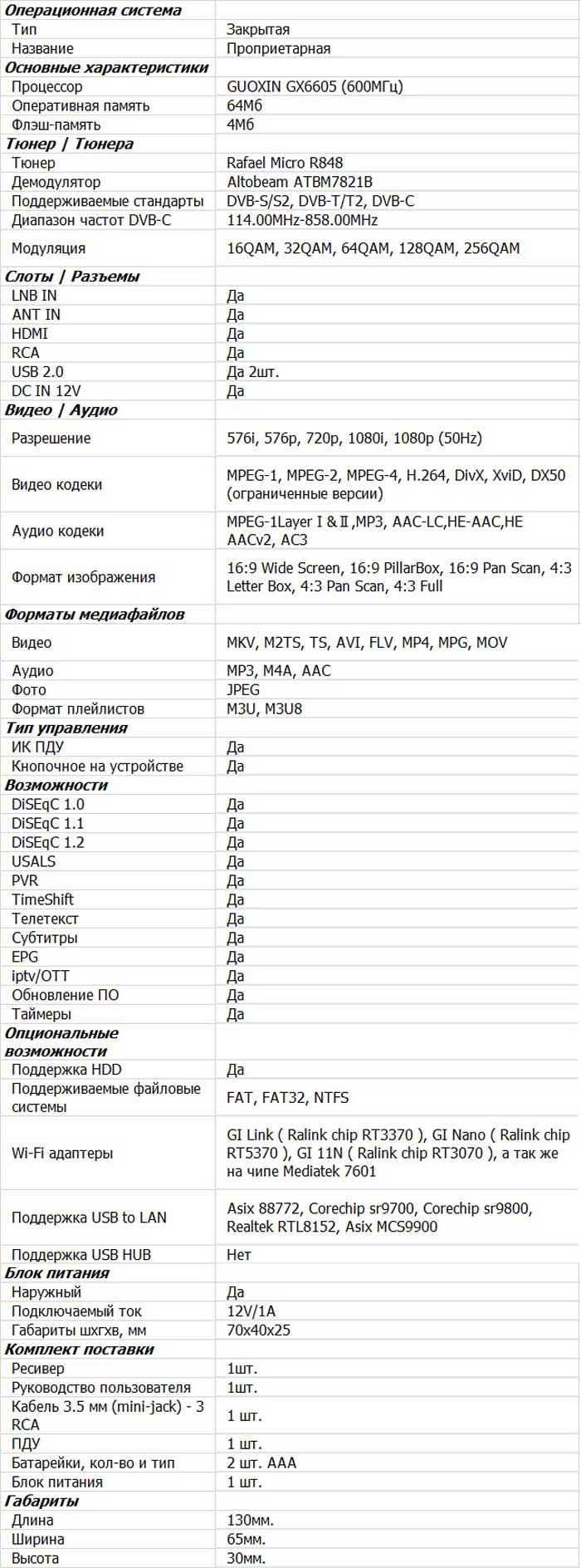
Цена
Обычно в розничных магазинах цена World Vision Foros Combo T2/S2 держится на уровне 1800 рублей. Однако, бывают варианты купить этот же ресивер от 1400 до 1500 рублей. По такой цене продаются некоторые устройства, которые имеют в наличии только один тюнер DVB-T2. Делаем выводы самостоятельно.
Итоги обзора
Подводя итоги обзора World Vision Foros Combo стоит заметить, что предыдущий раздел о цене автоматически расставляет все точки над «ё». У пользователя появляется возможность обзавестись дополнительными тюнерами практически за ту же цену.
По отзывам пользователей World Vision Foros Combo ресивер работает очень качественно и быстро. В этом немалая заслуга характеристик процессора устройства. Кроме того, размеры комбинированного ресивера очень компактны. Рассматриваемую модель можно однозначно рекомендовать к покупке.
https://01010101.ru/device/player/world-vision-foros-combo-obzor.htmlWorld Vision Foros Combo обзор2019-01-04T19:46:26+03:00adminПриставкиЦифровое телевидение появилось сравнительно давно. Однако в течение 2019 года оно ворвется к вам в дом, надежно закрыв за собой дверь для аналогового телевидения. Такой прорыв можно смело назвать революционным. Разница лишь в том, что в данном случае ‘низы’ не могут управлять телевизором по-старому, а ‘верхи’ не хотят позволять…admin
AdministratorОцифровка видео, аудио, фото



